Úprava přiřazení předplatného sady Visual Studio
Jako správce předplatného můžete provádět změny předplatných přiřazených členům vaší organizace. Tento článek popisuje typy změn, které můžete provést, a obsahuje nezbytné kroky.
Poznámka:
Pokud potřebujete změnit určité podrobnosti předplatného pro předplatitele přiřazeného prostřednictvím skupiny Microsoft Entra, budete je muset odebrat ze skupiny a přidat je do portálu Správa jednotlivě. Změny e-mailové adresy, pravopisu jména atd. by se měly provádět ve skupině Microsoft Entra. Pokud ale potřebujete změnit úrovně předplatného nebo oprávnění ke stažení, bude potřeba je odebrat ze skupiny a přidat přímo na portál pro správu.
Změna informací o odběrateli
Informace o odběrateli můžete upravit tak, aby opravily chyby nebo aktualizovaly informace.
Pokud chcete upravit odběratele, vyberte tři tečky (...), které se zobrazí vedle e-mailové adresy odběratele, když na ni najedete myší. V rozevíracím seznamu vyberte Upravit a upravte podrobnosti odběratele.
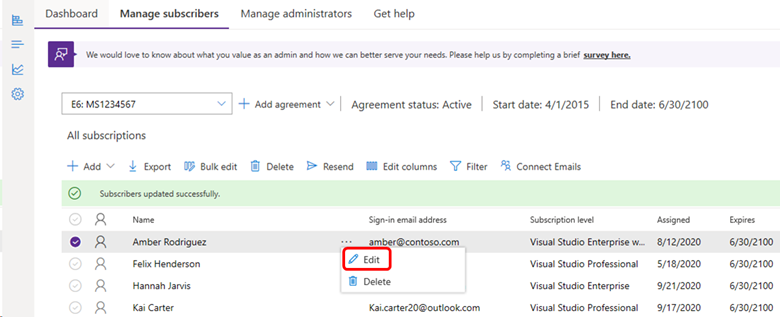
Můžete aktualizovat jméno odběratele, jméno rodiny, úroveň předplatného, e-mailovou adresu, zemi/oblast, jazyk, položky ke stažení a referenční pole. Upravte informace odběratele a vyberte Uložit.
Úprava více odběratelů pomocí hromadné úpravy
Pomocí hromadného procesu úprav můžete upravovat více odběratelů najednou. Tato funkce se primárně používá pro organizace, které procházejí změnami podnikových e-mailových adres, nebo pokud se organizace rozhodne omezit přístup ke stahování.
V tomto videu se dozvíte, jak upravovat více odběratelů pomocí hromadné úpravy.
Poznámka:
V šabloně neměňte identifikátory GUID předplatného. Projděte si náš článek o přiřazování konkrétních identifikátorů GUID předplatného.
Pokud chcete upravit více odběratelů najednou, přejděte na kartu Odběratelé. Na pásu karet nahoře vyberte Hromadná úprava.
Hromadné úpravy používají excelovou šablonu k úpravám informací o předplatitelích. V poli Hromadná úprava vyberte Exportovat tento excel a stáhněte si aktuální seznam odběratelů včetně všech jejich informací.
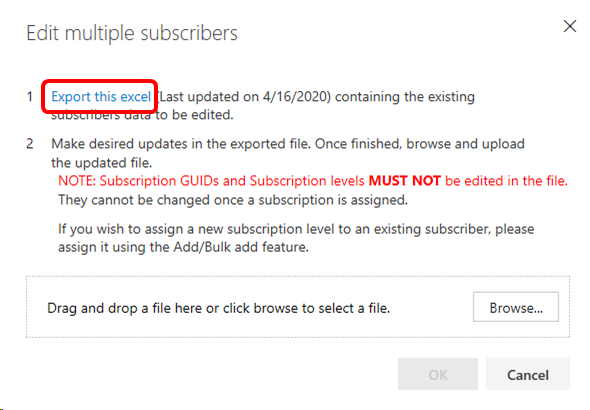
Potom soubor uložte místně, abyste ho mohli snadno najít a před nahráním provést potřebné změny.
Vraťte se na portál Předplatná sady Visual Studio Správa a v dialogovém okně Hromadné úpravy vyberte Procházet. Vyberte excelové soubory, které jste uložili, a vyberte OK. Zobrazí se průběh nahrávání.

Po nahrání souboru se zobrazí oznámení, že bylo úspěšné. V tuto chvíli se úpravy projeví v informacích o odběrateli.
Zdroje informací
Viz také
- Dokumentace k sadě Visual Studio
- Dokumentace k Azure DevOps
- Dokumentace Azure
- Dokumentace k Microsoftu 365
Další kroky
- Potřebujete přiřadit konkrétní ID předplatného? Podívejte se na přiřazení ID předplatného.
- Nápovědu k vyhledání konkrétního předplatného najdete v tématu Hledání předplatného.
- Potřebujete vytvořit seznam všech vašich předplatných? Podívejte se na export předplatných.
Váš názor
Připravujeme: V průběhu roku 2024 budeme postupně vyřazovat problémy z GitHub coby mechanismus zpětné vazby pro obsah a nahrazovat ho novým systémem zpětné vazby. Další informace naleznete v tématu: https://aka.ms/ContentUserFeedback.
Odeslat a zobrazit názory pro